如何接收Pull Request

目录
书接上文
,你已经拥有图书馆的外壳,也就是 你的用户名.github.io ,那么书要从哪里搬呢?特别方便,你只需要做一步:
1. 接收Pull Request
和我们确认后,刷新页面,注意在Pull Request的位置后显示 1 :
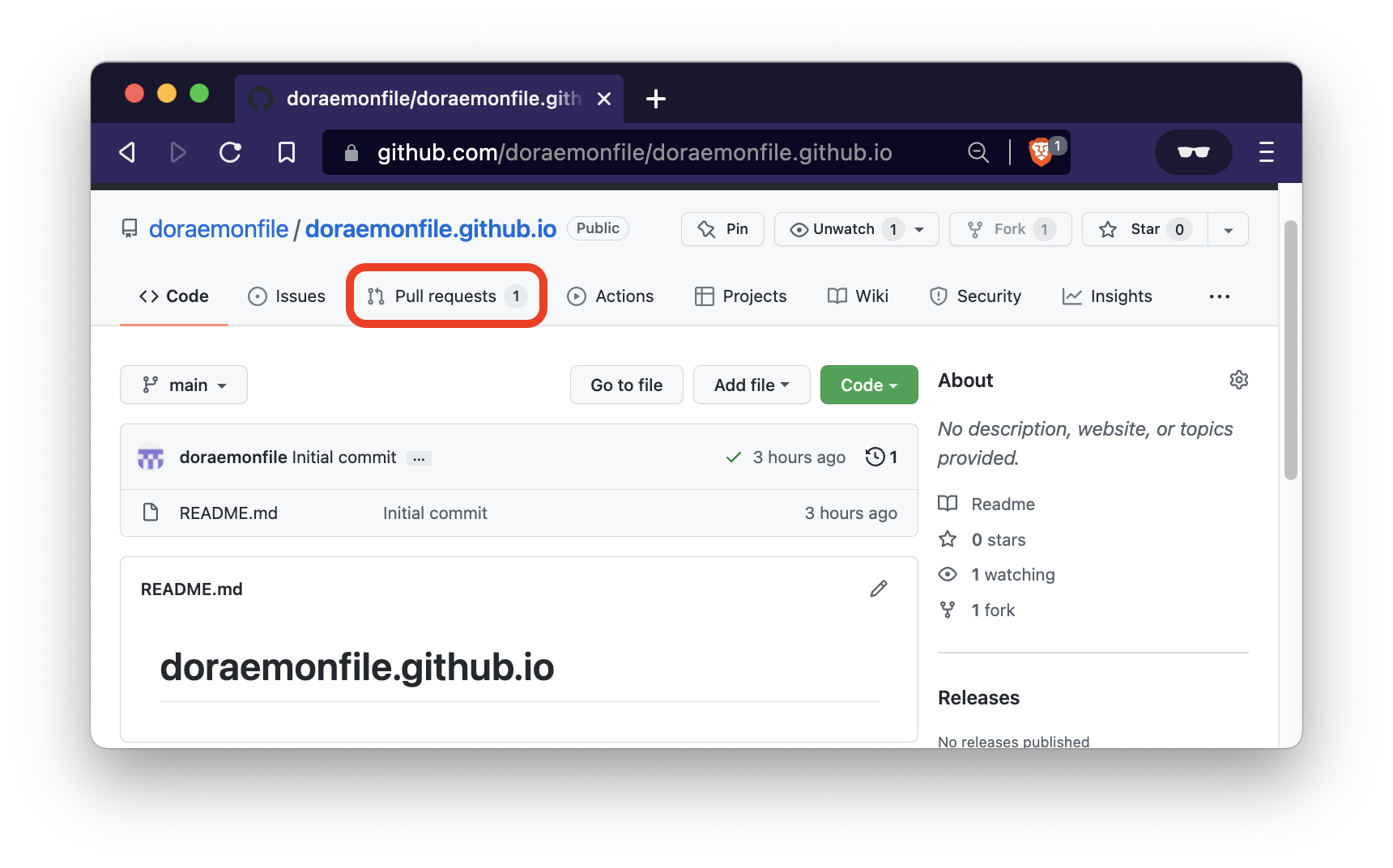
点击 Pull Request (也就是红框),你会看到左下角搬运工在敲门:
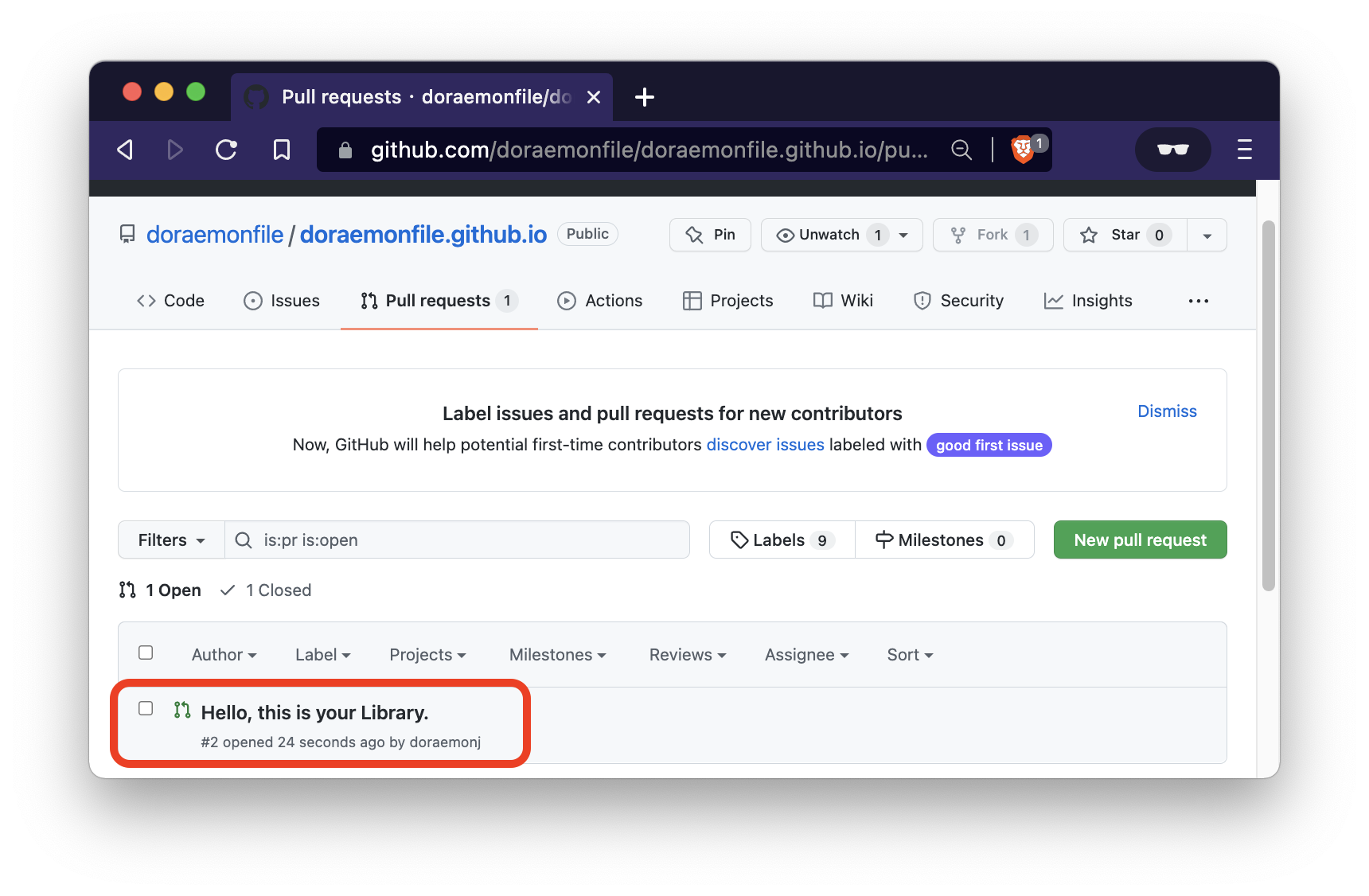
点击红框里的 Hello, this is your Library. ,出现如下页面:
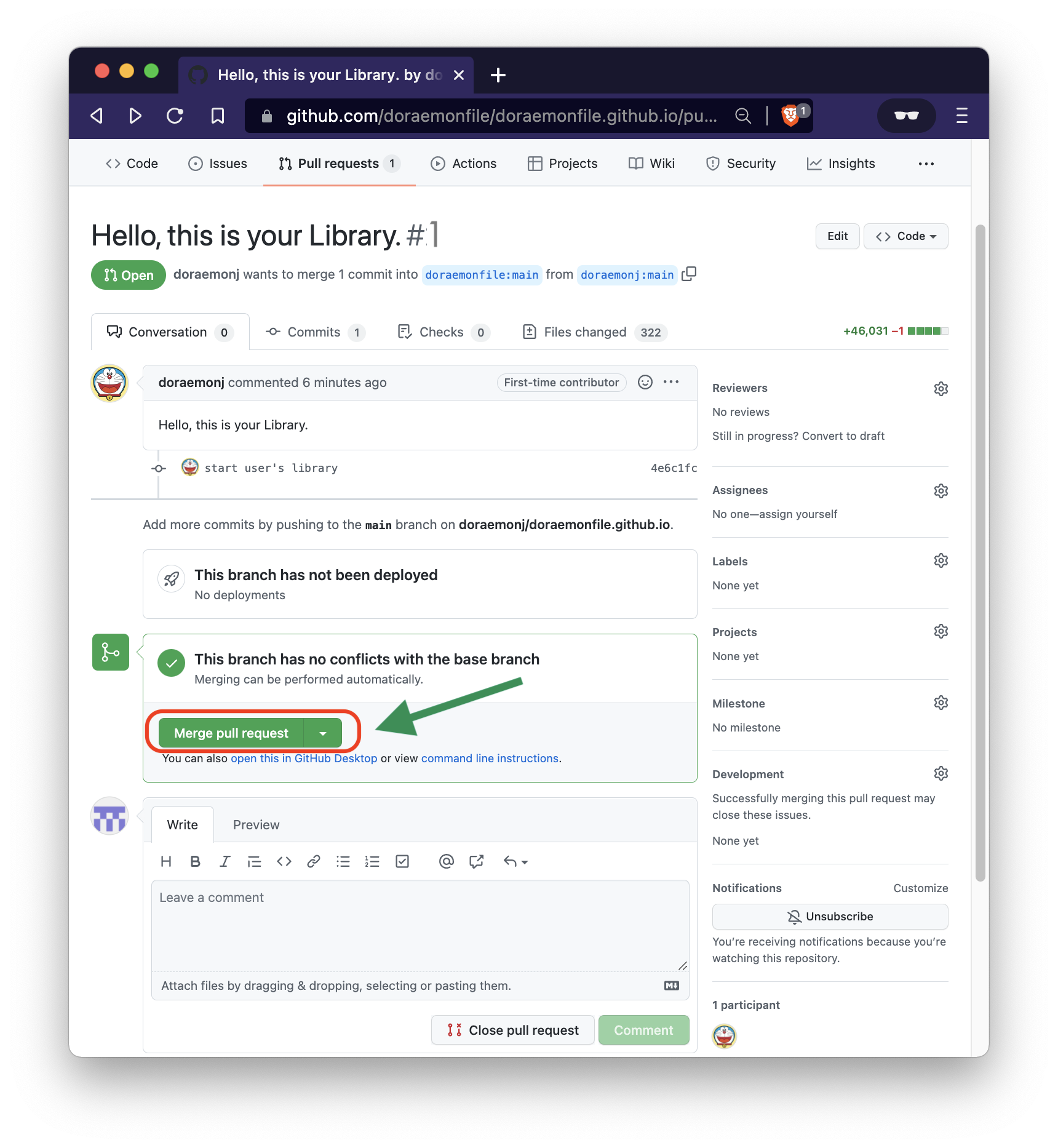
点击 Merge pull request ,继续点击 Confirm merge:
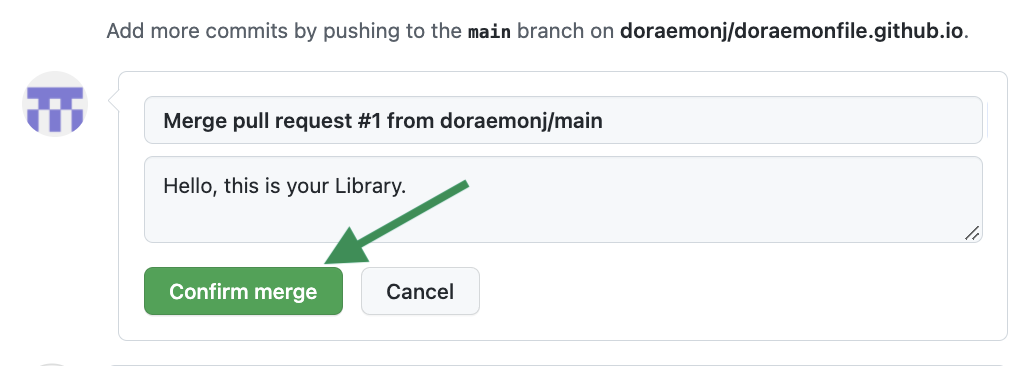
几本书瞬间在你图书馆的书架上已经码放整齐,不信请点击 code 栏位:

2. 书确实都已经搬好
版面和上文中白板页面的 doraemonfile.github.io 已经大不一样了:
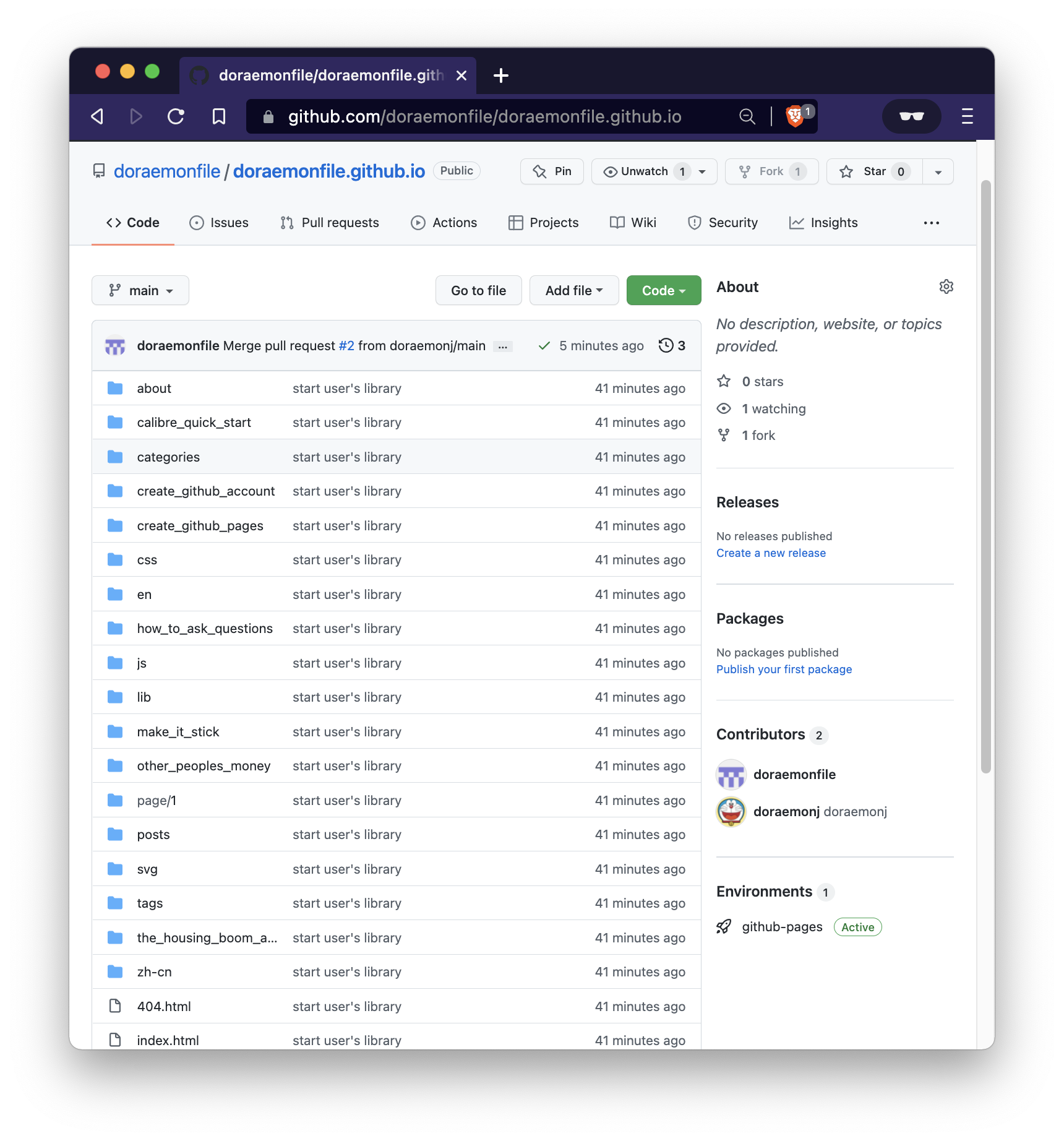
用『电光火石』来形容搬书过程不算夸张,夸张的是以后再往里面搬书也同样便捷。
因为实机上根本没有搬书过程,书或译本一旦出现,它就已经身处目的地,没错,目的地就是你眼前这块屏幕——这正是我们为你服务时感到自豪的地方。
3. 巡视你的图书馆
回望doraemonfile.github.io:
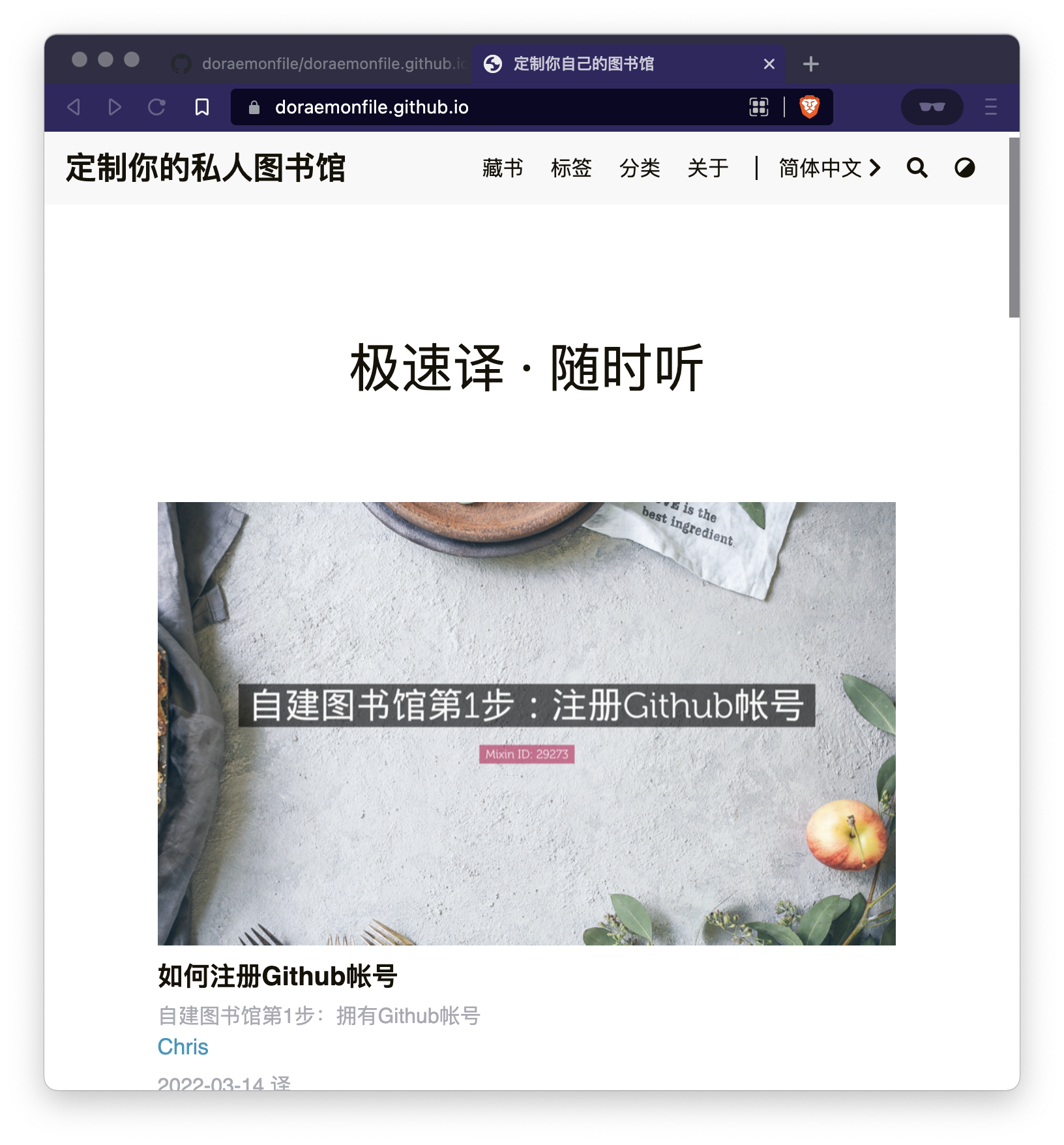
上文开始时的白板已然消散,取而代之的是一所完全由你掌控的图书馆(前提是你的Github密码别告诉其他任何人,包括我们)。往下逛逛,还会有很多,写完这篇文章后的很久以后我们还会继续更新,因为读书这件事,我们已经做了很久。
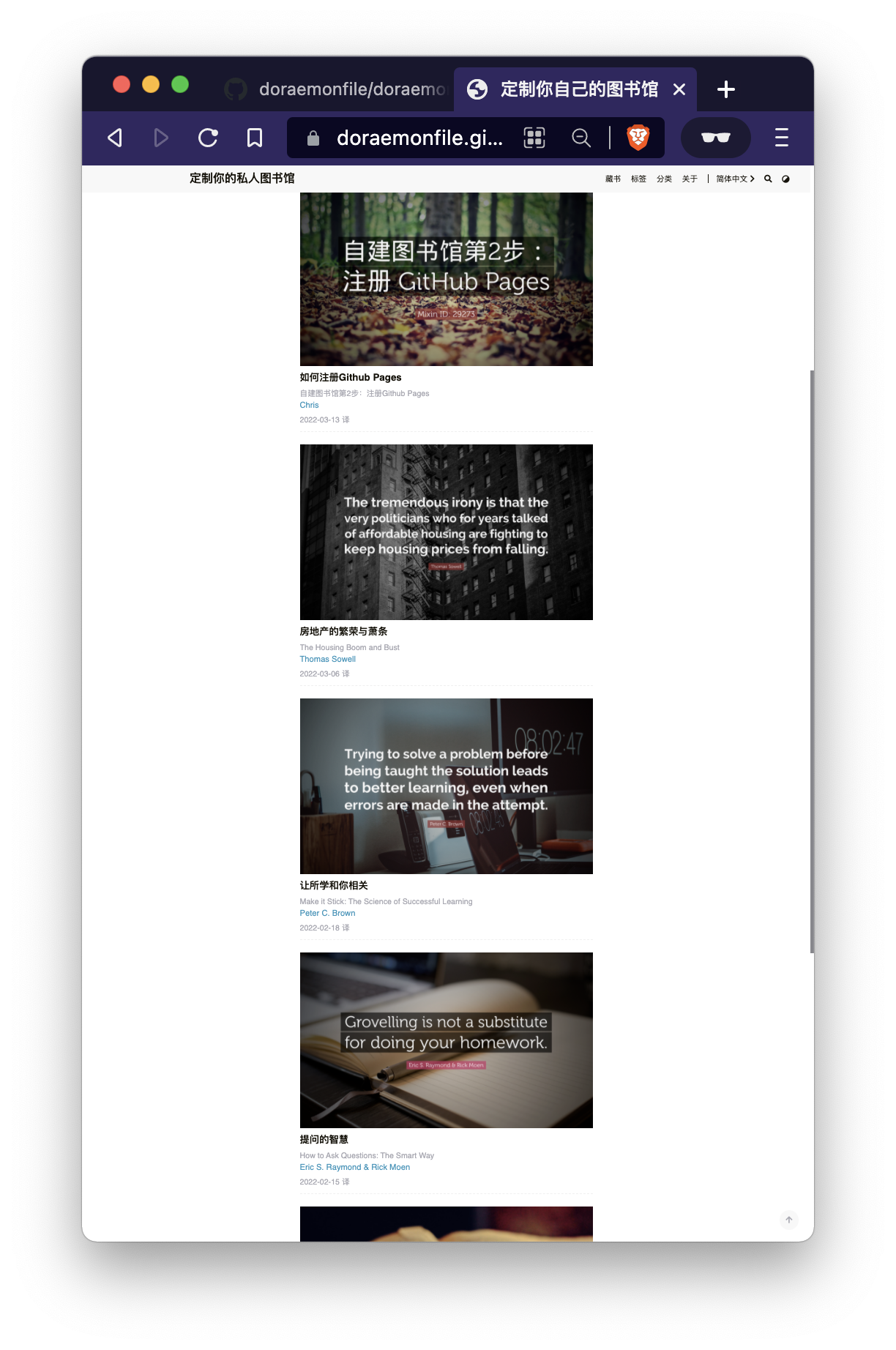
你可以在你的图书馆里更新、布置、搜索,那些弹窗再也不会跳起,下载Edge浏览器,你可以指定小哥哥小姐姐为你真人朗诵你指定的每一本书。
在你的地盘,一切都听你的。